Come rimuovere Modifica con Paint 3D dal menu contestuale di Windows 10
Microsoft Windows 10 / / March 17, 2020
Ultimo aggiornamento il

Proprio come con l'eliminazione della cartella Oggetti 3D, se non usi mai Paint 3D in Windows 10, puoi pulire il menu di scelta rapida rimuovendolo.
Windows 10 ha molte nuove funzionalità per designer e creatori (da cui il nome Creators Update) come Paint 3D. C'è molto da fare in quell'app, e se vuoi saperne di più, dai un'occhiata al nostro Guida di riferimento per Paint 3D. Tuttavia, come qualsiasi cosa di nuovo, potresti trovarlo troppo complesso per attività semplici o potresti non volerlo usare affatto. Proprio come con l'eliminazione di Cartella Oggetti 3D, se non sei un creatore e non usi mai Paint 3D, puoi ripulire il menu di scelta rapida rimuovendolo.
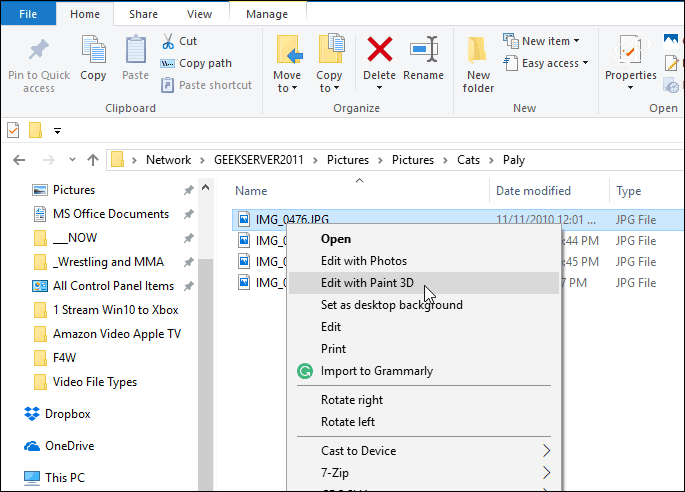
Per impostazione predefinita, quando fai clic con il pulsante destro del mouse su una foto o un file di immagine, l'opzione "Modifica con Paint 3D" viene visualizzata nel menu di scelta rapida.
Rimuovi Modifica con Paint 3D
Per rimuovere l'opzione per le immagini JPG, premi Tasto Windows + R sulla tastiera per aprire la finestra di dialogo Esegui e genere:regedit e fai clic su OK o premi Invio.

Quindi vai al seguente percorso:
HKEY_LOCAL_MACHINE \ SOFTWARE \ Classes \ SystemFileAssociations \ .jpg \ Shell
Quindi fare clic con il tasto destro del mouse sul tasto Modifica 3D e selezionare Elimina.
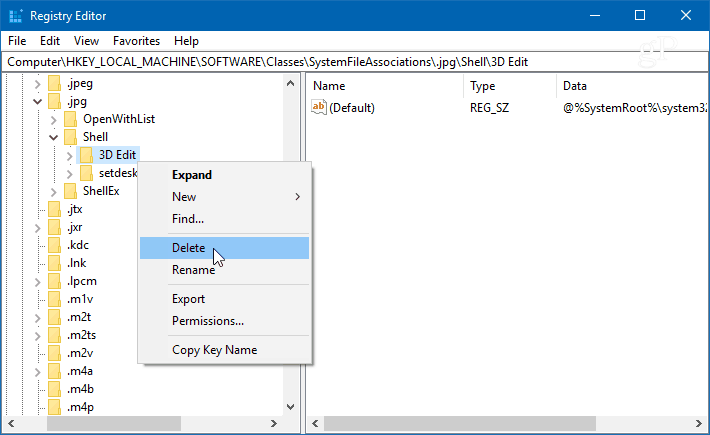
Tieni presente che il passaggio precedente rimuove "Modifica con Paint 3D" dal menu di scelta rapida per i file .jpg. Per altri formati di immagine, è necessario sostituire il /.jpg/ parte del percorso con .png o .bmp - qualunque sia il formato di file da cui lo si desidera rimuovere ed eliminare la chiave di modifica 3D.
Ad esempio, nello screenshot qui sotto lo sto eliminando dalla visualizzazione nel menu contestuale per i file PNG.
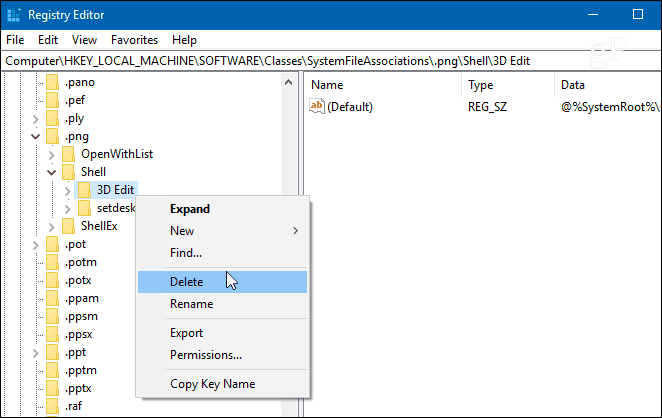
Quando hai finito con ogni formato di file, chiudi il Registro di sistema e la prossima volta che fai clic con il pulsante destro del mouse su una foto non dovresti più vedere "Modifica con Paint 3D" nel menu contestuale.
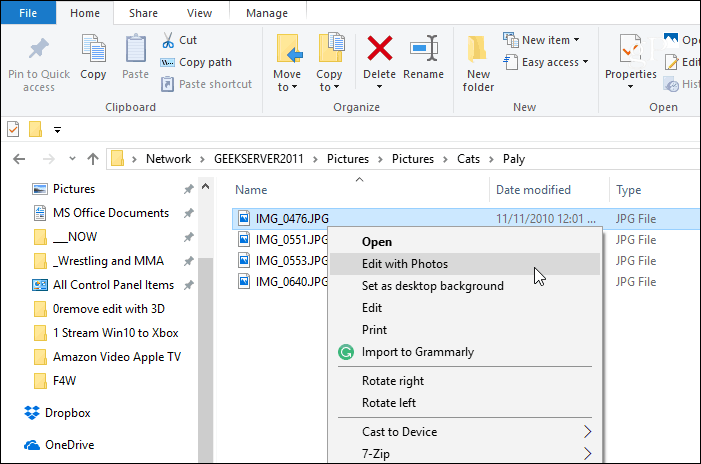
Dopo aver eliminato la chiave di modifica 3D dal registro, "Modifica con Paint 3D" non viene più visualizzato nel menu di scelta rapida.
Sei un creatore di contenuti digitali e usi strumenti come Paint 3D o? Facci sapere nella sezione commenti qui sotto. Oppure, se hai bisogno di ulteriore aiuto o consigli per la risoluzione dei problemi, unisciti al nostro Forum di Windows 10.


